Spektakuläre Neuerung in PowerPoint 365: 3D-Modelle mit animierten Szenen

Eine Drohne, die sich selbst in Einzelteile zerlegt und dann wieder zusammenbaut?
In PowerPoint 365 ist das kein Problem dank einer Neuerung für 3D-Modelle.
Bisher war klar: Wer Maschinen, Häuser, Gegenstände oder Personen in einer Präsentation darstellen will, kann mit 3D-Modellen punkten. Mehr noch: Microsoft hatte eigens für 3D-Modelle fünf spezielle Animationseffekte entwickelt. Doch jetzt wird es noch eindrucksvoller: PowerPoint 365 kann auch vorgefertigte animierte Szenen in einem 3D-Modell abspielen: hier eine Drohne, die schwebt, sich in ihre Einzelteile zerlegt und wieder zusammenbaut.
Gefunden habe ich die Drohne über Einfügen > 3D-Modelle > Aus Onlinequellen. Da gibt es inzwischen 3D-Modelle mit vorgefertigten Animationen.
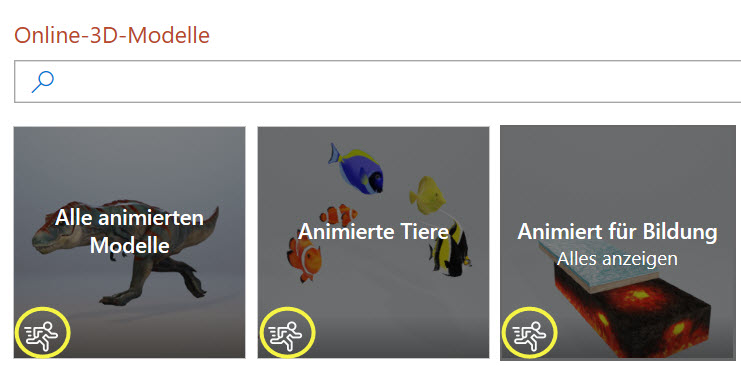
Manche der 3D-Modelle sind animiert (zu erkennen am gelb gekennzeichneten Symbol)
Nach dem Einfügen der Drohne sind auf der Registerkarte Animationen bei den Animationseffekten neue Befehle verfügbar: Szenen. Was diese Szenen bewirken, ist im folgenden Video zu sehen.
Viel Inhalt auf einer Folie? Kein Problem dank der Kamerafahrten mit »Morphen«

Umfangreiche Schaubilder auf einer Folie sind manchmal unvermeidlich. Doch dank Morphen und genialer Kamerafahrten zu den einzelnen Inhalten kommt bei den Zuschauern erst gar nicht das Gefühle auf, eine überladene Folie entschlüsseln zu müssen.
Das folgende Video zeigt, wie das funktioniert. Es enthält auch gleich eine Kurzanleitung, WIE solch eine Lösung aufgebaut wird.
Der Download der Beispieldatei
Die PowerPoint-Datei inkl. Kurzanleitung kann über diesen Link heruntergeladen werden.
Den Blick auf Details eines Bildes lenken mit »Morphen«

Das sorgt garantiert für Aufmerksamkeit:
- Ein Bild liegt zunächst unscharf im Hintergrund.
- Während der Präsentation wird dann der Blick freigegeben auf ausgewählte Bereiche des Bildes. Textfelder liefern die passenden Informationen zum Inhalt des Bildausschnitts.
- Mit dem nächsten Mausklick wandert der Ausschnitt weiter zum nächsten Bilddetail und seiner Beschreibung.
Wo früher Pfadanimationen notwendig waren, sorgt jetzt der Folienübergang Morphen für die perfekten Bewegungsabläufe.
Ziemlich spektakulär: Textänderungen mit Morphen präsentieren

Der Übergang Morphen funktioniert nicht nur bei Objekten. Bei den Effektoptionen stehen neben der Standardoption Objekte auch Wörter und Zeichen zur Auswahl.
Wörter eignet sich hervorragend, um einzelne Textpassagen oder Änderungen bei Verträgen, Gesetzen oder Verordnungen hervorzuheben.
Durch Änderungen von Schriftfarbe und -größe wird gezielt der Blick auf einzelne Wörter gelenkt wie das erste Beispiel im Video zeigt.
Einen Auswahlprozess wirkungsvoll präsentieren mit »Morphen«

Im Morphen-Beispiel von gestern wurden die Objekte auf den Folien verschoben sowie in Farbe und Größe verändert. Die Anzahl der Objekte blieb jedoch gleich.
Im heutigen Morphen-Beispiel wird die Anzahl der Objekte reduziert, denn es geht es um einen Auswahlprozess. Damit lassen sich beispielsweise Personal- oder Produktentscheidungen veranschaulichen. Das Beispiel eignet sich auch, um Ergebnisse einer Statistik bildhaft zu machen: z. B. wie viele Mitarbeiter über eine Zusatzausbildung verfügen.
Der Morphen-Übergang wird diesmal kombiniert mit einem Animationspfad für die Lupe sowie Animationseffekten zum Hervorheben und Beenden für die Figuren.
Die MORPHEN-Woche: Jeden Tag ein Beispiel für diesen speziellen Folienübergang

Wer den Folienübergang Morphen einsetzt, macht die Art seiner Präsentation moderner und kann zugleich die Aussagekraft seiner Folien verbessern. Mit Morphen gelingen im Nu beeindruckende Effekte, die sonst nur mit aufwändigen Animationspfaden möglich wären.
Der Effekt ist perfekt, um Veränderungen darzustellen oder Objekte mittels Zoom hervorzuheben. Hier 5 Möglichkeiten für den Einsatz des Folienübergangs Morphen:
- Ein Puzzle zusammenfügen, indem die Einzelteile auf der Folie in die gewünschte Endposition bewegt und gedreht werden.
- Umstrukturierungen darstellen, indem der Wechsel vom alten in den neuen Zustand gezeigt wird.
- Änderungen an einem Vertrags- oder Gesetzestext deutlich machen, indem Worte im Text verschoben oder ausgetauscht werden.
- Teile eines Fotos, eines Schaubilds oder einer technischen Zeichnung vergrößern, indem gezielt in die betreffenden Details gezoomt wird.
- Eine lange Tabelle, Zeichnung oder Webseite schrittweise anzeigen, indem ein Scrolleffekt simuliert wird.
Den Morphen-Effekt gibt es seit November 2015. Er steht nur in der Abo-Version von Office, also nur in PowerPoint 365, zur Verfügung. Doch wie wird er eingesetzt?
NEU: 3D-Modelle eindrucksvoll bewegen in PowerPoint


Das jüngste Update von Office 365 brachte eine nützliche Neuerung: Animationseffekte, mit denen sich die 3D-Modelle in PowerPoint 2016 (365) perfekt in Szene setzen lassen.
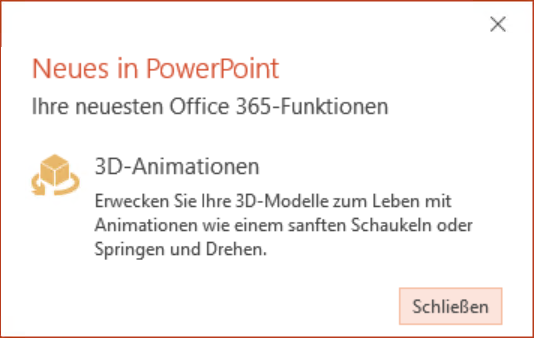
Update-Info zu den neuen 3D-Animationen
- Die beiden Effekte Ankunft und Verlassen sorgen dafür, dass ein 3D-Modell mit der passenden Bewegungen auf die Folie kommt oder sie wieder verlässt.
- Plattenspieler präsentiert das 3D-Modell in einer 360°-Drehung von allen Seiten. Der Effekt ist besonders nützlich.
- Mit Schaukel werden die linke und rechte Seite des 3D-Modells kurz angedeutet.
- Springen und Drehen ist der Kategorie »Spektakulär« zuzuordnen. Kaum zu glauben, dass sich ein solch komplexer Bewegungsablauf mit nur einem Mausklick zuweisen lässt.
Kurze Erklärvideos erstellen … ganz einfach mit PowerPoint

Die Screenshot-Funktion in den Office-Programmen kennen vermutlich alle. Doch auch bewegte Bilder sind möglich: Mit PowerPoint lässt sich ein Video von dem aufzeichnen, was am Bildschirm abläuft.
Das ist äußert praktisch für alle, die ihren Kollegen immer wieder die gleichen Fragen beantworten müssen. Beispielsweise: Wo finde ich doch gleich die aktuelle PowerPoint-Vorlage? Oder: Wie erstelle ich in Word ein Inhaltsverzeichnis?
Ein kurzes Erklärvideo gibt sofort Antwort und spart viel Zeit.
Seit PowerPoint 2013 hilft hier der Befehl Bildschirmaufzeichnung. Damit halten Sie Bildschirmaktionen schnell und unkompliziert fest. Ein ideales Tool also für Software-Trainer und alle, die als Hotline arbeiten.

Der Befehl Bildschirmaufzeichnung
NEU: 3D-Modelle in Office-Dokumente einbauen

Im Herbst 2016 wurde sie angekündigt, seit Anfang Juli 2017 ist sie verfügbar: die neue Funktion »3D-Modelle«.
Es ist einfach genial, wenn ich ein Objekt auf einer PowerPoint-Folie so drehen kann, wie ich es gerade brauche. 360°-Darstellungen sind jetzt ein Kinderspiel.
Und wenn ich ein 3D-Modell mit dem Übergang »Morphen« kombiniere, entsteht großes Kino.
Bei den PowerPoint-Kompetenztagen vom 10. bis 12. September gibt es zum ersten Mal LIVE 3D-Modelle auf Folien.
Alle, die nicht so lange warten wollen, können sich hier im Video einen Eindruck von der neuen Funktion verschaffen.
Übrigens: »3D-Modelle« gibt es nicht nur für PowerPoint. Wer in Excel oder Word eine Produktliste mit Preisen und Lieferzeiten anlegt, kann Modelle seiner Produkte hinzufügen, die sich die Kunden dann VON ALLEN SEITEN ansehen können.
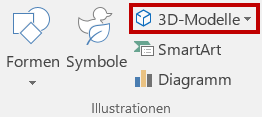 Wer Office 2016 für Office 365 hat, wird die neue Funktion »3D-Modelle« in den nächsten Wochen und Monaten auf der Registerkarte »Einfügen« finden.
Wer Office 2016 für Office 365 hat, wird die neue Funktion »3D-Modelle« in den nächsten Wochen und Monaten auf der Registerkarte »Einfügen« finden.
Bis dahin bleibt Zeit, nach geeigneten 3D-Modellen zu suchen oder solche anzuschaffen.
PowerPoint akzeptiert 3D-Modelle mit den Dateiendungen: FBX, OBJ, 3MF, PLY, STL, GLB.
Das 3D-Modell hier im Video stammt von der Webseite der NASA.



